Como era de esperar, por lo pronunciado recientemente por MuscleNerd, ya está disponible el downgrade del baseband 6.15 para el iPad, iPhone 3G y 3GS con RedSnow restaurando la funcionalidad del GPS que estaba dando algunos inconvenientes. Redsn0w se actualiza inmediatamente, llegando a la versión 0.9.14b1 que permite ahora la rebaja de estos dispositivos.
A continuación os dejamos con un completo tutorial para usuarios de Windows y Mac:
Este tutorial esta realizado, bajando el baseband a la 6.15 para el iPhone 3G y 3G con RedSn0w con Mac (que es idéntico para los usuarios de Windows), restaurando así la funcionalidad del GPS.
- Crea una nueva carpeta en el escritorio llamado Pwnage.
- Dentro de la carpeta, coloca el firmware actual del dispositivo (que puedes encontrar aquí), junto con la última versión del Redsn0w (que se encuentra aquí).
- Extraiga los archivos .zip de Redsnow haciendo doble clic sobre el.
- Inicia Redsn0w que se encuentra en la carpeta creada durante la extracción.
- Una vez iniciado, haz clic en Extras
- En el menú que se abre, selecciona la opción Seleccionar elemento IPSW
- Ahora seleccione la carpeta Pwnage que creaste en el escritorio, a continuación, seleccione el firmware IPSW que descargaste con anterioridad y haz click en Abrir
- Haz clic en Aceptar para confirmar la selección
- Seleccione Sí si tiene un modelo reciente de iPhone 3G, de lo contrario selecciona NO
- A continuación vuelve atrás y haz click en el botón Jailbreak
- Espera mientras Redsnow carga los datos
- Ahora seleccione el elemento de downgrade baseband del iPad y desmarcamos la instalación de Cydia en el caso de que ya este instalado en nuestro dispositivo, pulsa en Siguiente
- Apaga el iPhone y conectalo al Mac/PC, a continuación, haz clic en Siguiente
- A continuación Redsn0w te guiará en los pasos a seguir para poner el iPhone en modo DFU
- Manten pulsados los botones Sleep y Home durante 10 segundos, luego suelta el botón del modo de espera y sigue manteniendo pulsado el botón de inicio hasta que Redsnow detecta el dispositivo.
- Espera mientras se reinicia el dispositivo
- En este punto Redsnow comenzará a cargar la RAM y el núcleo
- Una vez completado este paso, el resto se hará directamente en el dispositivo
Sólo tienes que esperar hasta el final del proceso y una vez que se haya reiniciado el iPhone tendrás la antigua baseband 05.13.04.
Vía: iClarified





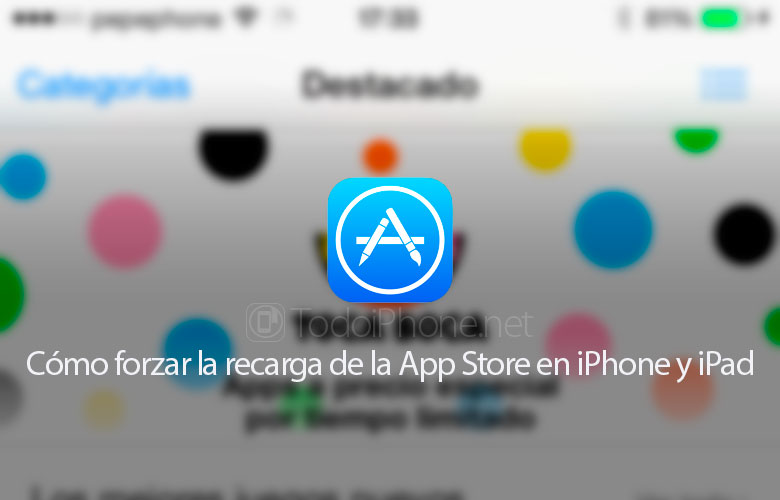
Saludos compis.. tengo un 3gs con baseband del ipad, .. me he emocionado al pensar en recuperar MI gps.. pero al volver atrás y seleccionar jailbreak, el redsnow me avisa de que el 3gs is already jailbroken with rocky raccon…
Como hago?
Gracias
al bajar el baseband al antiguo, en q afectaria el
Redsn0w en cuanto al desbloqueo,
este dejaria de funcionar?
no me cambia la baseband sigo con la 6,15
Hola diego!
Estás siguiendo el procedimiento como se indica? Es importante que se sigan todos los pasos.
Salu2
Hola german!
Seguiste los pasos como se indican en el tutorial? En principio si usas la versión de firmware anterior y que corresponda a tu terminal, al realizar el downgrade debería de indicarte que tienes otra versión de firmware.
Salu2
ola, tengo el siguiente problema, tengo una 3gs y cuando intento usar el jailbreak el redsnow no reconoce mi iphone en mdo DFU, por que es es? que puedo hacer?
La verdad es que es raro que no te reconozca el iPhone, una vez puesto en modo DFU el ordenador te reconoce el teléfono o no? Sino te lo reconoce tampoco el ordenador es porque estas haciendo algo mal.
Salu2
si sigo todos los pasos uno por uno y sigo con la baseband 6.15 y con problemas de gps
Hola diego!
Pues es raro, he sabido de gente que lo ha hecho y si le ha funcionado. A ver si alguien que lo haya conseguido hacer bien es tan amable y te orienta mejor.
Salu2
Mi problema es que yo tengo un 3GS con la ultima version, pero cuando intento activar el iphone mediante wifi e itunes me dice que no tengo ningun chip colocado, asi q lo lleve a la istore aqui en venezuela y me dijeron que tenian que liberarlo para poder activarlo, asi que lo lleve para que lo liberaran y el chico me dijo que con ningun chip le funciono ya q al parecer el tlf fue comprado en estados unidos, mi pregunta es Si yo le bajo el baseband, podre liberarlo..?? ya q el tlf no lo puedo utilizar..!1 T__T xfavor..!! AYUDA.!
Hola Elvis!
El tema de liberar el teléfono no tiene nada que ver con bajar el baseband con lo que tienes que intentar saber bajo que operador estaba e intentar liberarlo.
Salu2
Mmm, ya.!! Gracias.. Y una pregunta en otra pagina vi lo mismo q hay q hacer aqui pero en esa pag dijeron que el numero de serie del tlf tenia que ser posterior a XX134XXXXXXX, el mio es XX948XXXXXXX le sirve de igual manera..? ya q la persona q lo coloco dijo esto: No funciona para los iPhone 3GS con numero de serie posterior a XX134XXXXXXX (si lo haces tu iPhone dejar£ de funcionar).. Y Gracias.. de antemano.!
Hola Elvis!
Si te soy sincero no tengo información al respecto, es posible, aunque dudo que dejen de funcionar así como así, en tal caso intenta ver si consigues algo más al respecto en Google, puede que te consigan aclarar ese detalle.
Una cosa, si tu iPhone tiene iOS 6 no se si podrás hacer todo el proceso.
Salu2
Hola..
Gracias, tons tendré q averiguar x google, y xq no lo podre hacer completo? este proceso es para el ios 6 beta.?
Otra ves gracias de antemano..
Hola Elvis!
Lo primero, iOS 6 ya no está en fase Beta con lo que si aún lo tienes en Beta tienes que actualizar a la versión final, eso antes de que caduque la beta que tienes instalada en el iPhone.
Segundo, no se si funciona con iOS 6. No lo tengo muy claro.
De todas formas, como te he comentado, busca en google a ver si encuentras algo.
Salu2
Yo no lo tengo en beta, y de igual forma no sirve ya que cuando intento Seleccionar elemento IPSW me dice esto: That IPSW is not supported by this version of redsn0w… Y Bno Gracias x Tus Respuestas de Verdad.!!!
Hola Elvis!!!
No hay de que, probaste con los IPSW que puedes descargar desde la web? Estas seguro que tienes la versión DEV14 de RedSn0w?
Saludos
No he Probado, Y si tengo esa version, y he estado preguntando en otas pag, y me dijeron que no podia bajarle el baseband, Voy a esperar a que salga el jailbreak untethered… Y Otra ves Gracias..
Bueno les cuento. Actualicé dos iPhones al nuevo sistema iOS 6 Final.
iPhone 3GS >
Lo actualice desde la 4.3.3 (si, salteando por completo toda la 5). y el error que tuve fue que, cuando estaba configurando el teléfono inicialmente (idioma, wifi, etc) se me quedaba en «Activando el teléfono» y en el Carrier solo aparecía «Buscando…». No existía posibilidad de avanzar. Entonces hice el Jailbreak con «redsn0w_win_0.9.15b1», y pude utilizar el teléfono (como iPod), no levantaba señal, seguía en «Buscando…»
Busque data y encontré que Ultrasnow 1.2.7 liberaba la baseband que tenia yo (BB 06.15.00), seguí paso por paso correctamente y nada (ya con Cydia instalado, claro). Continuaba «Buscando…» (Nota: el carrier buscaba todo el tiempo teniendo o no una SIM dentro. en iTunes me pedía que ingresara una SIM).
Entonces intente con «redsn0w_win_0.9.15b1» realizar el jailbreak otra vez y hacer un Downgrade de Baseband. Guía del siguiente Link:
http://www.manualesfaciles.com/2012/09/14/como-hacer-un-downgrade-del-baseband-6-15-00-al-5-13-04-para-3g-y-3gs/
En medio del proceso, RedSnow me tiro un «Error 266» (creo que era ese numero, no recuerdo bien)
Un momento duro, ya que el iPhone 3GS se apago y no volvio a encender.
Se me ocurrió abrir iTunes, y me reconocio el telefono en Modo de Recuperacion; una vez más TODO de nuevo, y quedo como iPod. Aun no he encontrado manera de levantarle señal al iPhone 3GS.
iPhone 4G >
Actualice desde la 5.1.1, la cual usaba como iPod ya que tenia la baseband 04.10.01 imposibilitado de hacer Unlock. Con iOS 6 el baseband se fue a 04.12.02 y levanto señal (Movistar Argentina).Instalé Cydia, instalé Installous, instalé VShare, pero no hay método alguno de instalar aplicaciones crakeadas, por lo menos sigo buscando algun metodo. Simplemente a la hora de instalar se cierra la App (cualquiera de ellas).
Si alguien tiene algun aporte sobre estos temas por favor avisen.
Saludos a todos!
Hola Daniel!!!
Por lo del iPhone 3GS te recomiendo que vuelvas a restaurarlo si sigue dando problemas cuando lo restaures configuralo como nuevo iPhone. Con respecto a las aplicaciones que intentas descargar desde intallous no te va a dejar porque el appsync no es compatible con este jailbreak aún pero si tienes apps instaladas en tu librería de itunes las puedes pasar al iPhone sin problema.
Salu2
ok gracias hermano me a salido el proceso de llevarlo a la 5.13.04 de maravilla pero aun tengo dudas no me lee las sim viejo yo tengo un 3g y esa es mi bb actuar t pido ayuda hermano espero u respuesa gracias x todo.. buena suert
Hola tengo un iphone 3gs con bb 6.15.00 ios 5.1.1 quiero bajarlo a la 5.13.04 pero redsn0w no me detecta el iphone en modo dfu, quisiera saber si a alguien le ha pasado y si han podido solucionar el problema. Gracias
Saludos… tengo un iphone 3gs modelo xx137xxx, numero de serie xx924xxx3nr, el firmware del modem es 6.15.00 y la ios es 6.1.3. Al hacerle un downgrade, llego a hacer todos los pasos pero al llegar a la parte donde desde el iphone deberia aparece pwnapple, nunca llega… solo se queda con la pantalla en negro y el programe me dice que esta esperando a ques e reinicie.. hay alguna manera de solucionar esto??? ya que mi bateria no dura nada, la señal para recibir wifi es muy baja, ademas de que no tengo señal de operador… espero respuesta. Saludos…
Hola, soy nuevo con un iphone 3 G que me han dado. El cual aun no entiendo muy bien.
Este mobil no me aceptaba la tarjeta por lo q estaba tratando de liberarlo.
Googeleando encontre un tutorial en el que usando Redsn0w 0.9.6b6 y modificando la baseband se
conseguia.
Seguí los pasos y el resultado es que mi iphone esta muerto y no enciende.
Necesito ayuda no se que hacer.